Режимы подключения
Время, когда этот документ был составлен: 31 мар. 2022 г., 12:41:09, и когда был изменен: 10 апр. 2024 г., 04:08:02.
ChimeraTool предоставляет набор функций, доступных в разных режимах.
Samsung
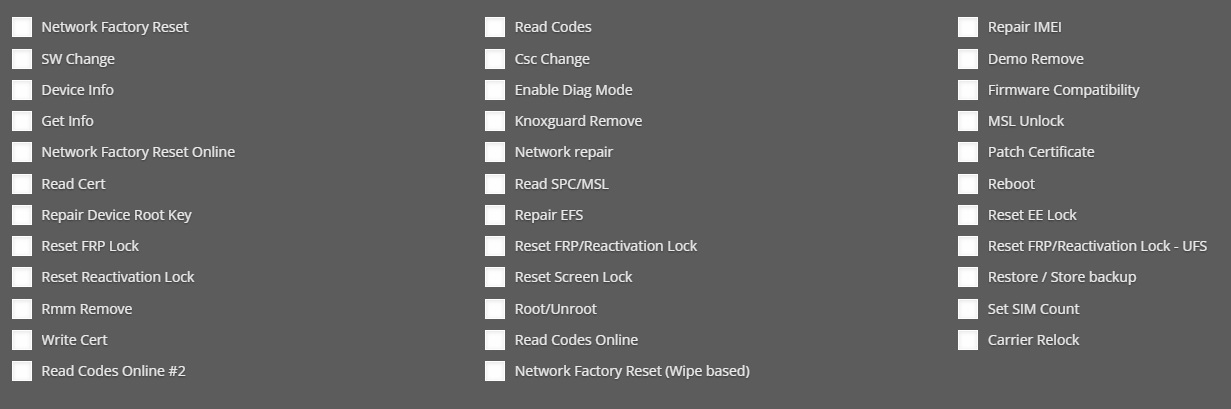
На приведенном выше снимке экрана представлены доступные функции для наших устройств Samsung. Имейте в виду, что доступные процедуры могут различаться для каждой модели. Поэтому мы настоятельно рекомендуем проверить список наших поддерживаемых моделей здесь , где мы отображаем все доступные функции для каждой модели.
Нормальный режим
- Включите параметр «Отладка по USB» в меню «Параметры разработчика».
- Если меню «Параметры разработчика» не появляется, перейдите в «Настройки» >> «О телефоне» >> «Информация о программном обеспечении» и нажмите семь раз на строке «Номер сборки».
- После этого подключите телефон к компьютеру, установите флажок и нажмите «Всегда разрешать» с этого компьютера, затем нажмите «ОК».
- Появится еще один флажок: «Разрешить доступ к данным телефона?» Нажмите «Разрешить».
Некоторые из наиболее часто используемых функций в этом режиме:
| Carrier relock | Demo Remove | Knoxguard Remove |
| Repair IMEI | Patch certificate | CSC Change |
| Read Codes Online | Write Cert | RMM Remove |
| Get info | Network Factory Reset Online | Read Cert |
Режим загрузки
- Удерживать кнопки Громкость вниз+Домой+Питание
Некоторые из наиболее часто используемых функций в этом режиме:
| SW change | Reboot | Reset Screen Lock |
| Reset Reactivation Lock | Device info | Reset FRP lock* |
*Обратите внимание, что блокировка сброса FRP работает только для некоторых старых моделей и более старых версий Android.
Huawei
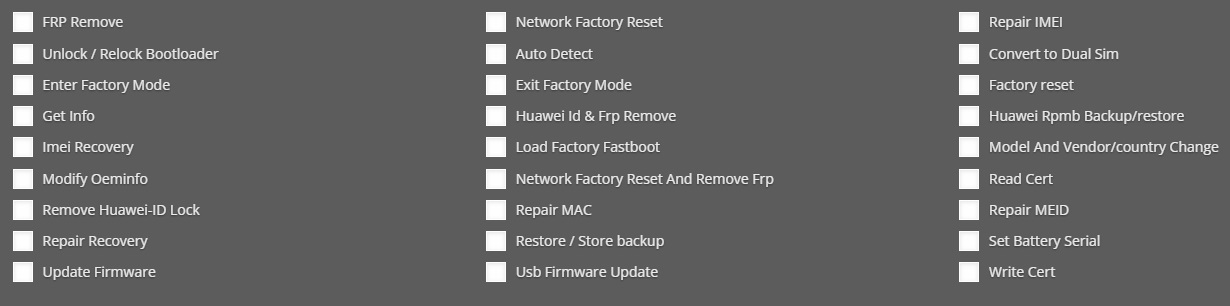
Вы можете проверить, какие функции доступны на устройствах Huawei, на изображении выше.
Описание режима подключения Huawei:
Нормальный режим
- Включите опцию отладки по USB в меню параметров разработчика. Если пункт меню «Параметры разработчика» не отображается, перейдите в раздел «О телефоне» в меню «Настройки» и пять раз коснитесь строки «Номер сборки».
Режим быстрой загрузки
- Выключить устройство
- В зависимости от вашего телефона выполните одну из следующих процедур:
- Отсоедините USB-кабель, нажмите и удерживайте кнопку уменьшения громкости при подключении USB-кабеля.
- Подключите USB-кабель, нажмите и удерживайте кнопки уменьшения громкости + питания.
ЛЮМИЯ

Нормальный режим
- Выключите телефон.
- После этого подключите его через USB, удерживая нажатой кнопку увеличения громкости.
LG
 Нормальный режим
Нормальный режим
- Подключить телефон через USB.
- Ваш телефон отобразит предупреждение о подключении. Выбрав это, вы можете установить способ подключения (например, только зарядка, устройство MTP и т. д.)
- На старых телефонах вам нужно выбрать опцию LG Software. Если этот параметр отсутствует, выберите вариант устройства MTP. Рекомендуется включить отладку по USB.
Режим загрузки
- Прежде всего, вы должны быть уверены, что установлены правильные драйверы LG.
- Выключите телефон, и его батарея должна быть на месте.
- Нажмите и удерживайте кнопку увеличения громкости.
- Подключить выключенный телефон к ПК через USB, удерживая при этом кнопку увеличения громкости. Телефон должен начать включаться автоматически.
- Как только вы увидите на экране логотип режима загрузки, вы можете отпустить кнопку увеличения громкости.
МТК
Если вы хотите работать с модулем MTK, вы можете просто подключить устройство в обычном режиме. После этого Инструмент запустит так называемый процесс «Автоопределение». Если это будет сделано, Chimera сообщит вам, что вам следует делать дальше, как вы можете изменить режим подключения и т. д. Если вы хотите пропустить процесс автоматического обнаружения, вы можете сразу перевести устройства в режим BootRom.
Загрузочный режим
- Чтобы подключить устройство в режиме Bootrom, обычно сначала нужно выключить телефон, а затем снова подключить USB-кабель:
- При одновременном нажатии кнопок уменьшения громкости и увеличения громкости в большинстве случаев
- Одновременно нажимая кнопки уменьшения громкости, увеличения громкости и кнопки питания (для моделей Oppo)
- При нажатии кнопки уменьшения громкости для моделей Huawei и Honor
Для модуля MTK следующие функции Chimera полностью (или частично) доступны в зависимости от пользовательской конфигурации каждого устройства:
Remove FRP Lock | Update Firmware | Remove Screen Lock | Write IMEI |
Bootloader Unlock/Relock | Patch IMEI (for Xiaomi MTK) | Root | Remove Huawei ID (for Huawei MTK) |
| Repair IMEI | Network Factory Reset | Patch Cert/Patch Network (for Samsung MTK) | Store/Restore Backup |
| Read Codes Online (for Samsung MTK) |
Обратите внимание, что доступные процедуры могут различаться в зависимости от пользовательской конфигурации подключенного устройства, и инструмент покажет, какие функции можно выполнять на нем.
СЯОМИ

режим EDL
- Чтобы перейти в режим EDL, вам необходимо отключить аккумулятор телефона, затем закоротить тест-контакты* на плате и тем временем снова подключить USB-кабель.
- После успешного подключения инструмент распознает телефон как устройство Qualcomm. Вам нужно будет вручную выбрать марку (Xiaomi) и точный тип модели.
*Точное местоположение тестовой панели каждого телефона необходимо проверять в Интернете.
МОТОРОЛА

Нормальный режим
- Подключить телефон через USB.
- Убедитесь, что вы включили параметр «Отладка по USB» в пункте меню «Параметры разработчика».
- Если пункт меню «Параметры разработчика» не отображается, перейдите в раздел «О телефоне» в меню «Настройки» и пять раз коснитесь строки «Номер сборки».
Режим быстрой загрузки
- Выключите телефон.
- Примените одну из приведенных ниже процедур в зависимости от вашего телефона:
- Отсоедините USB-кабель, нажмите и удерживайте кнопку уменьшения громкости при подключении USB-кабеля.
- Подключите USB-кабель, нажмите и удерживайте кнопки уменьшения громкости + питания.
ЕЖЕВИКА
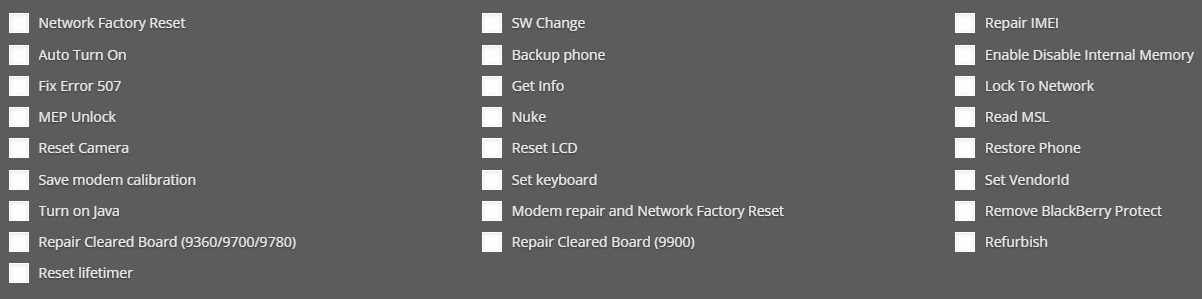
Нормальный режим
- Подключайте телефоны в выключенном состоянии без аккумуляторов, если они съемные.
HTC

Нормальный режим
- Подключить телефон через USB.
- Убедитесь, что вы включили параметр «Отладка по USB» в пункте меню «Параметры разработчика».
- Если пункт меню «Параметры разработчика» не отображается, перейдите в раздел «О телефоне» в меню «Настройки» и пять раз коснитесь строки «Номер сборки».
Режим быстрой загрузки и режим загрузки
- На старых устройствах доступен только режим Fastboot (белый фон), а на новых можно включить и режим загрузки (черный фон). Чтобы перейти туда, выключите телефон, подождите около 5 секунд, затем нажмите и удерживайте кнопки уменьшения громкости и питания.
- На более новых устройствах вы можете переключиться из режима загрузки в режим быстрой загрузки, используя параметр «Перезагрузить в загрузчик».
Вы также можете ознакомиться с нашим руководством по подключению в нашем программном обеспечении, нажав кнопку «Справка» сразу после входа в Инструмент.
Вам все еще нужна помощь в отношении режимов подключения? Пожалуйста, не стесняйтесь обращаться в нашу службу поддержки.
Martview forum
Martview is not our official forum but it can bring help to all our customers, since the questions asked are answered by professionally relevant users and administrators there.
Open forumTest Points Library
A continuously updated collection of Test Point photos, PCB Diagrams and Blueprints to help everyone easily find the test point pins on smartphone motherboards - all at one place!
Open Test point libraryФорум GSM Hosting
Это наш официальный форум на английском языке. Рекомендуем всем нашим пользователям, потому что здесь представлены описания ошибок и предложенные решения, собранные за многие годы.
Перейти к форуму